Việc chuyển đổi nội dung từ PowerPoint sang Word sẽ giúp mang lại nhiều lợi ích trong việc chỉnh sửa. Tuy nhiên không phải ai cũng biết cách thực hiện sao cho nhanh chóng mà thường làm một cách thủ công gây tốn thời gian và dễ gặp sai sót. Bài viết hôm nay FPT Arena sẽ chia sẻ với bạn cách chuyển Powerpoint sang Word cực kỳ đơn giản, nhanh chóng, cùng đón đọc nhé!
Vì sao cần chuyển từ Powerpoint sang Word?
Trước khi tìm cách chuyển Powerpoint sang Word chúng ta hãy cùng khám phá những lợi ích thiết thực khi lựa chọn phương pháp này. Việc chuyển từ PowerPoint sang Word mang lại nhiều ưu điểm quan trọng cho người dùng, đặc biệt là cho dân văn phòng và sinh viên ngày nay.
Thuận tiện trong cuộc thảo luận và họp
Khi chuyển đổi nội dung từ PowerPoint sang Word, người dùng dễ dàng theo dõi và ghi chú vào tài liệu. Điều này rất hữu ích trong các cuộc thảo luận và họp, giúp ghi lại thông tin quan trọng và tạo ra bản ghi chú chi tiết.
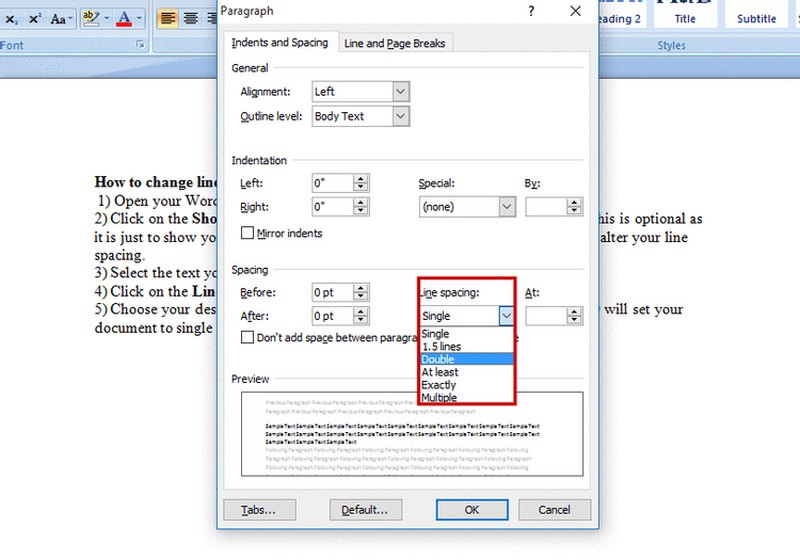
Dễ dàng tìm kiếm, chỉnh sửa
Word cung cấp các công cụ tìm kiếm và thay thế mạnh mẽ hơn so với PowerPoint. Khi chuyển đổi nội dung sang Word, người dùng có thể nhanh chóng tìm kiếm và thay thế từ hoặc cụm từ trên toàn bộ tài liệu. Word cũng tích hợp nhiều tính năng giúp chỉnh sửa cực kỳ phong phú, cho phép người dùng có thể thực hiện các thay đổi, điều chỉnh tài liệu cực kỳ linh hoạt.
Hỗ trợ chỉnh sửa tối ưu nội dung
Chuyển đổi nội dung từ PowerPoint sang Word giúp người dùng có thể dễ dàng chỉnh sửa cũng như tối ưu nội dung một cách nhanh chóng. Word cung cấp, hỗ trợ nhiều công cụ định dạng văn bản từ đó giúp điều chỉnh font chữ, cỡ chữ, khoảng cách từng dòng và nhiều yếu tố khác để có thể tạo ra một tài liệu chuyên nghiệp hơn. Bên cạnh đó, Word còn hỗ trợ việc chèn, sắp xếp những đối tượng khác như bảng biểu, hình ảnh hay công thức toán học. Điều này góp phần tạo nên bộ tài liệu phong phú và trực quan hơn.
Tích hợp với các công cụ và ứng dụng khác
Word là một trong những ứng dụng văn bản phổ biến nhất và có tính tương thích tốt với các công cụ và ứng dụng khác. Chuyển đổi từ PowerPoint sang Word giúp người dùng dễ dàng kết hợp nội dung với các tài liệu khác như báo cáo, thuyết trình, bài viết, tăng tính linh hoạt và tương tác giữa các loại tài liệu khác nhau.
Hướng dẫn cụ thể cách chuyển Powerpoint sang Word
Có thể thấy việc chuyển đổi nội dung của Powerpoint sang Word mang lại rất nhiều lợi ích. Dưới đây là hướng dẫn chi tiết giúp bạn có thể chuyển đổi Powerpoint sang Word một cách dễ dàng:
- Bước 1: Trước tiên bạn cần phải mở file trình chiếu trong Powerpoint đang muốn chuyển sang Word ra. Sau đó chọn File.
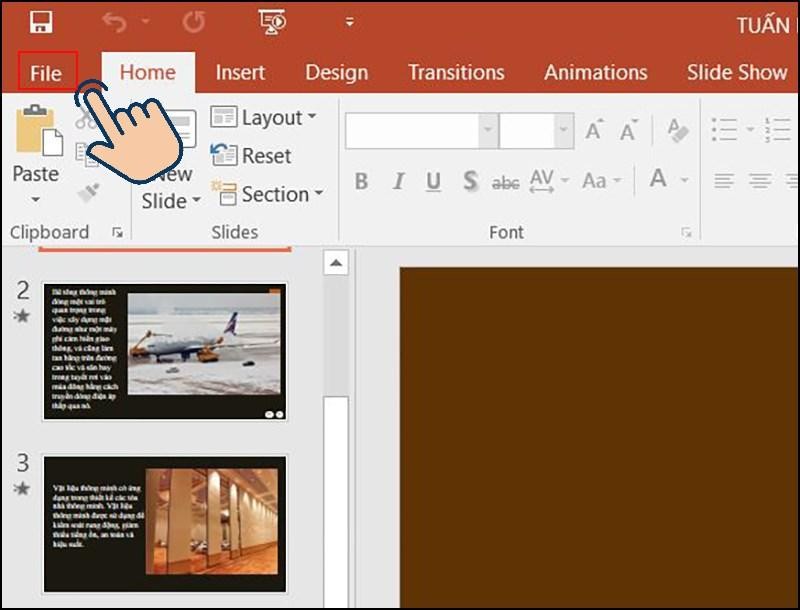
- Bước 2: Kéo xuống tìm và lựa chọn Export.
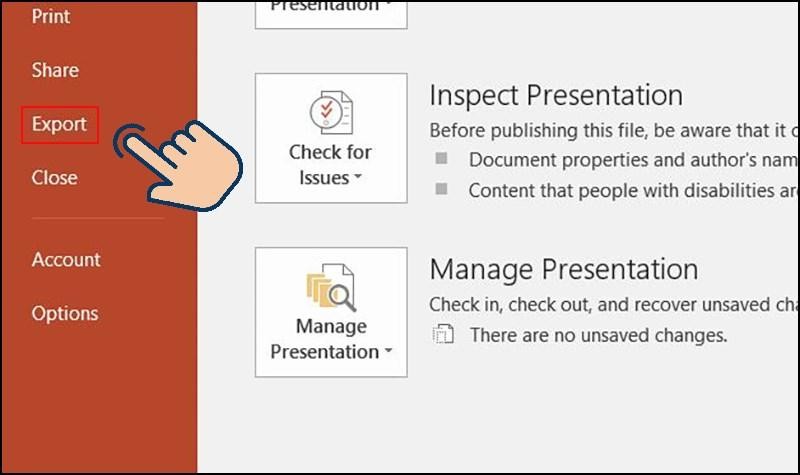
- Bước 3: Tại mục này bạn tiếp tục nhấn chọn Create Handouts.
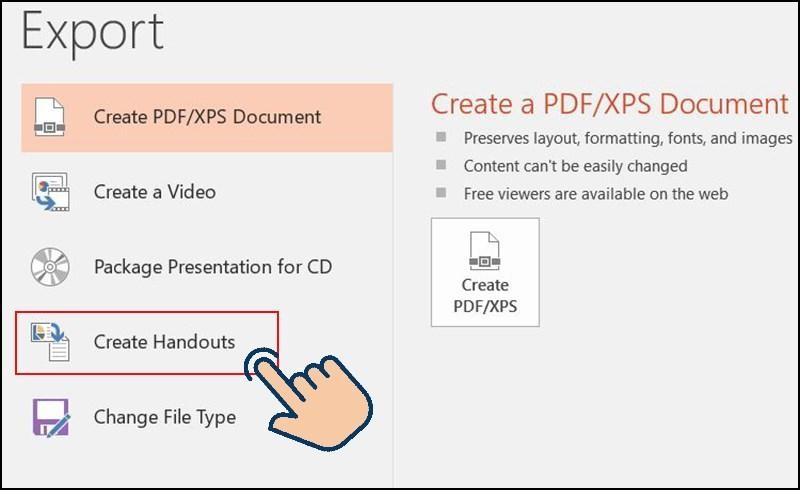
- Bước 4: Chọn tiếp vào ô vuông Create Handouts.
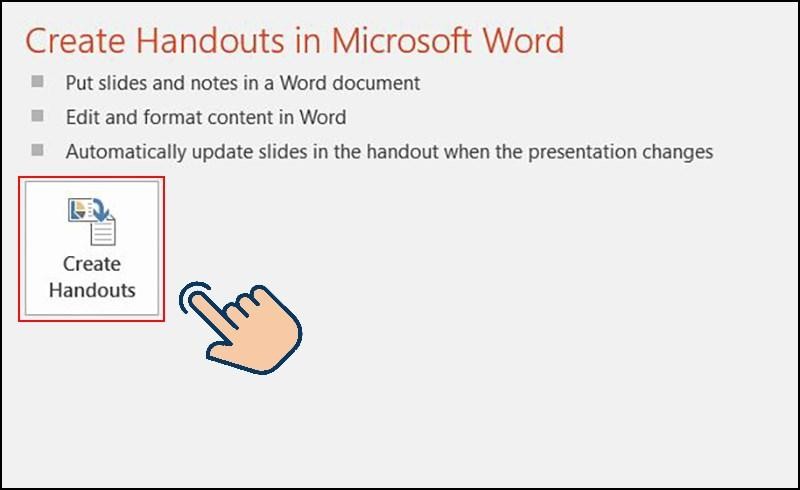
- Bước 5: Trong mục này, hộp thoại Send to Microsoft Word sẽ xuất hiện. Tại phần Page Layout in Microsoft Word chọn tiếp Notes next to slides rồi click vào OK.
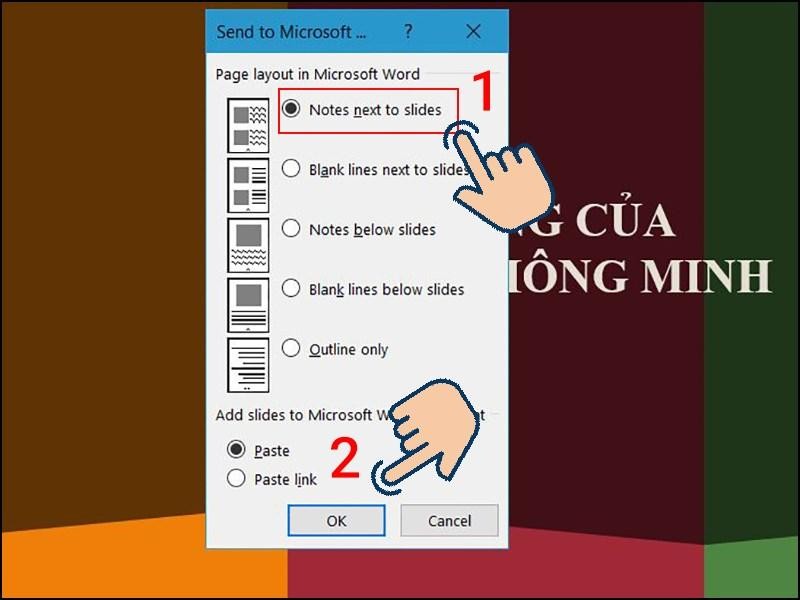
Lưu ý: Nếu chỉ muốn chuyển mỗi phần văn bản từ Power sang Word bạn chỉ cần chọn Outline only rồi nhấn Ok là xong.
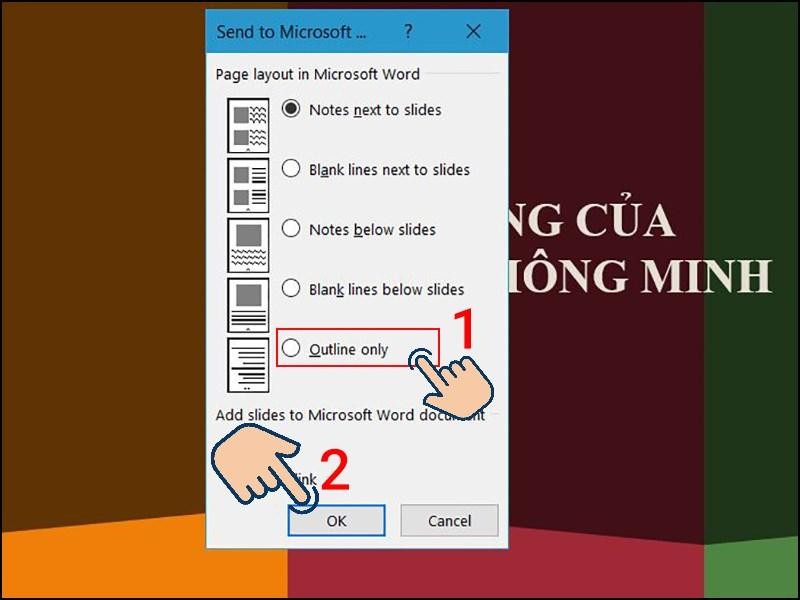
- Bước 6: Ngay sau đó, Word sẽ tự động mở rồi sao chép dữ liệu từ những slide trong Powerpoint. Khi đã chuyển xong bạn chỉ cần nhấn chuột vào slide và tiến hành chỉnh sửa nội dung text, hình ảnh hoặc phóng to, thu nhỏ slide nếu thích.
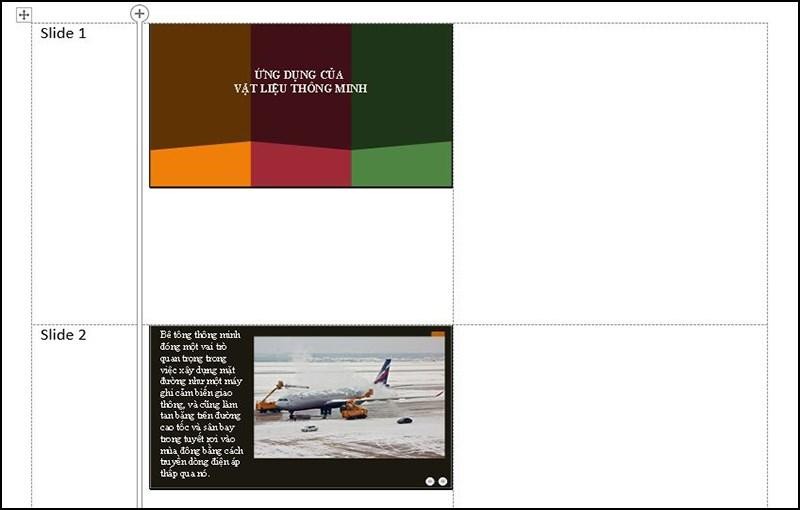
Tìm hiểu thêm:
- Hướng dẫn cách làm đồng hồ đếm ngược trong Powerpoint
- Top 4 cách làm mờ ảnh trong Powerpoint hiệu quả nhất
Mẹo chuyển file Powerpoint sang Word theo cách online
Ngoài những thao tác chuyển đổi nội dung của Powerpoint sang Word ở trên bạn cũng có thể thực hiện trực tuyến một cách siêu đơn giản như sau:
- Bước 1: Bạn cần phải truy cập vào trang website Convertio (https://convertio.co/vn/) rồi nhấn chuột vào mục Chọn tập tin rồi tải file trình chiếu ở Powerpoint cần chuyển đổi lên.
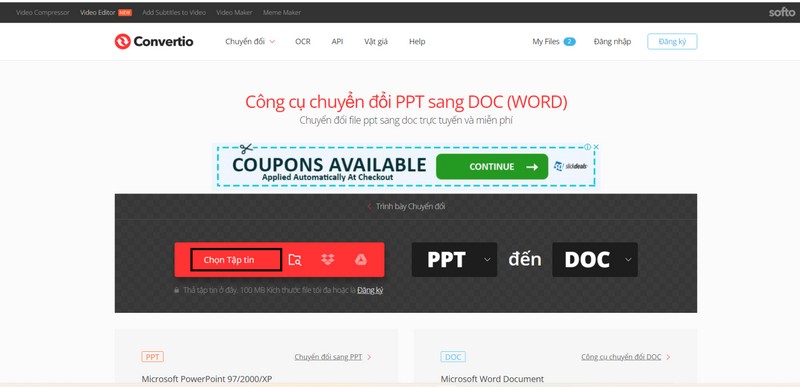
- Bước 2: Thực hiện nhấn chuột vào mục Chuyển đổi để tiến hành việc chuyển đổi từ Powerpoint sang Word.
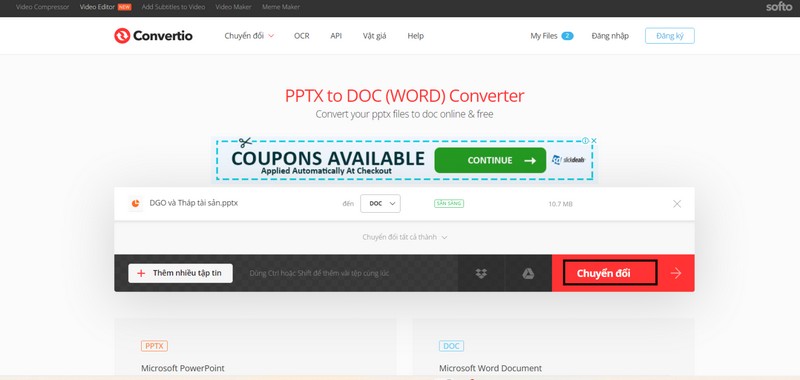
- Bước 3: Sau khi phần mềm đã hỗ trợ chuyển đổi xong, bạn chỉ cần tấm mục Tải về máy là đã hoàn thành xong rồi.
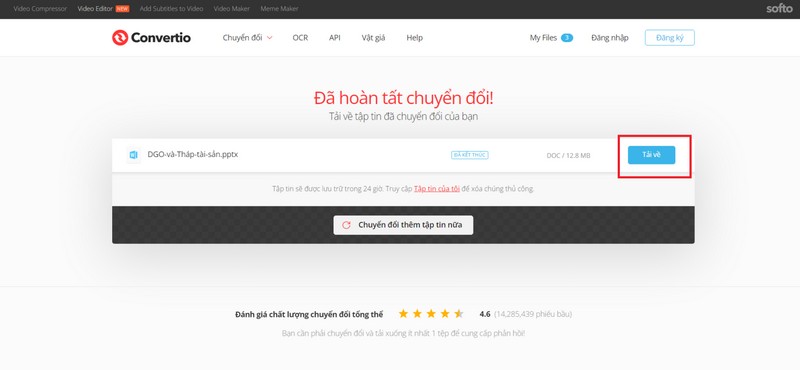
Bật mí cách chuyển Powerpoint sang Word trên Mac OS đơn giản
Nếu bạn sử dụng MacOS nhưng không biết làm sao để chuyển nội dung từ Powerpoint sang Word hãy tham khảo nhanh các bước sau:
- Đầu tiên bạn hãy mở file chuyển đổi từ Powerpoint sang Word ra sau đó chọn File và click vào Export.
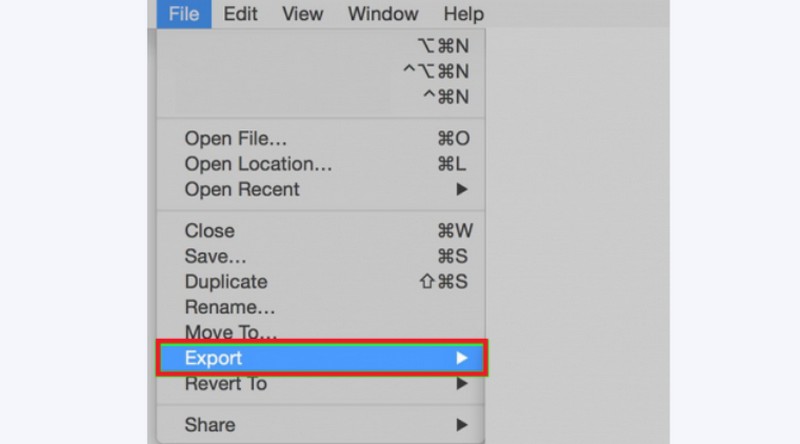
- Tiếp theo sẽ thấy một cửa sổ xuất hiện, bạn nhấn chọn tiếp vào ô Save As, ngay tại mục Where hãy chọn tiếp vị trí cần lưu file.
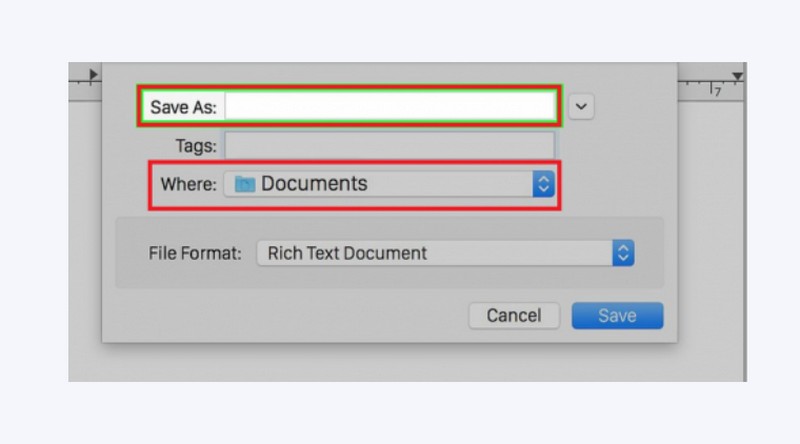
- Tại mục File Format bạn hãy nhấn chọn định dạng cho file khi xuất ra theo dạng Rich Text Format.
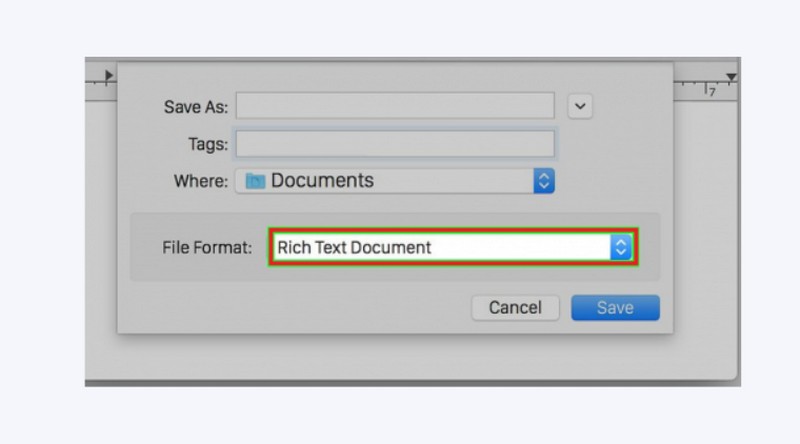
- Nhấn tiếp vào Save và chờ quá trình chuyển Powerpoint sang Word.
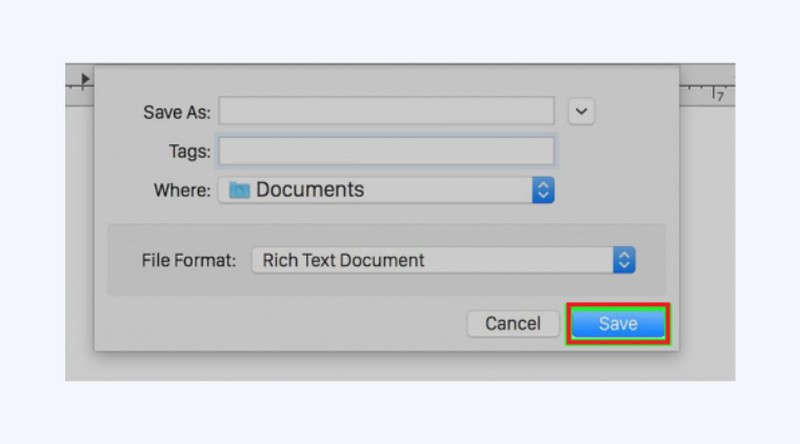
- Tiếp đó, bạn hãy mở ứng dụng Word và mở file RTF bằng việc nhấn vào File -> chọn mụa Open rồi nhấn chọn tên RTF đã lưu.
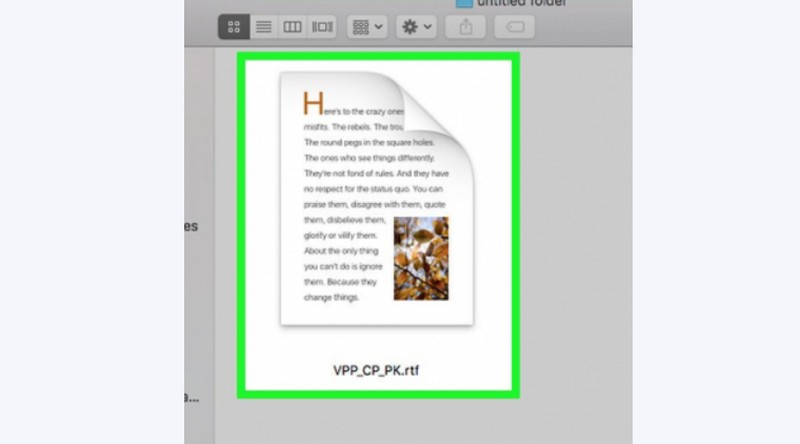
- Nhấn tiếp File rồi chọn Save As.
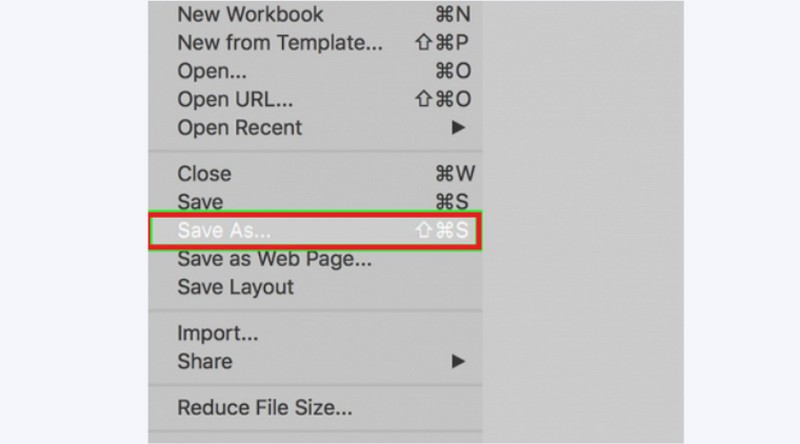
- Lúc này, cửa sổ mới sẽ hiện tại, tại mục Format bạn nhấn chọn Word Document (.docx).
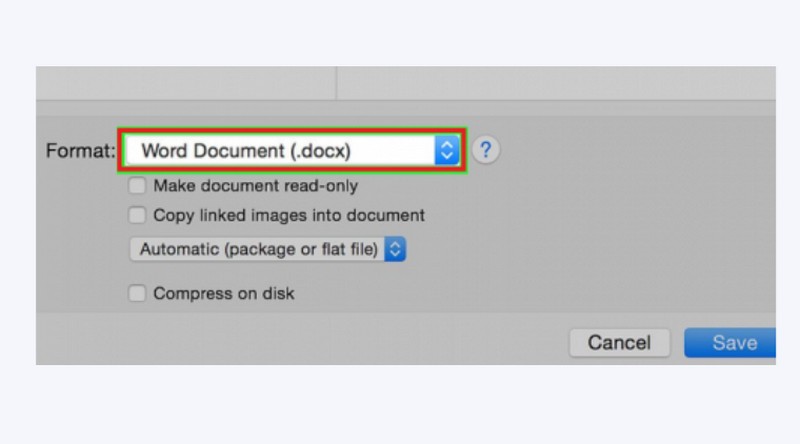
- Cuối cùng hãy nhấn chọn Save để lưu file từ Powerpoint dưới dạng Word là xong.
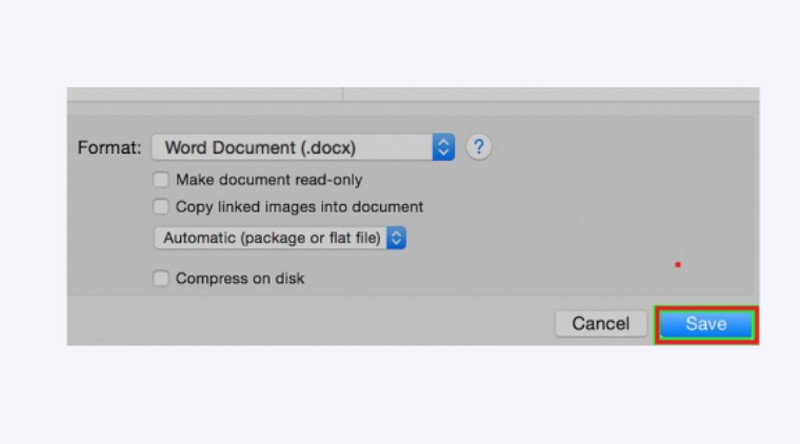
Lời kết
Có thể thấy cách chuyển Powerpoint sang Word khá đa dạng và cách thực hiện nào cũng rất đơn giản. Tin rằng với những chia sẻ này bạn sẽ có thể dễ dàng chuyển đổi mọi thông tin từ Powerpoint sang Word một cách nhanh chóng giúp việc chỉnh sửa trở nên dễ dàng hơn. Đừng quên theo dõi FPT Arena để cập nhật thêm nhiều thông tin hay, hữu ích trong việc sử dụng Powerpoint mỗi ngày nhé!










